登录
- 微信登录
- 手机号登录
微信扫码关注“汇帮科技”快速登录
Loading...
点击刷新
请在微信【汇帮科技】内点击授权
300秒后二维码将过期
二维码已过期,点击刷新获取新二维码
登录
登录
其他登录方式
来源:汇帮科技 修改日期:2025-10-10 10:00

 官方正版
官方正版 纯净安全
纯净安全
在日常办公与数字生活中,我们常面临图片素材分散存储的困扰——旅行照片按日期分类、设计素材按项目划分,当需要汇总所有JPG图片时,手动逐个查找复制的方式既耗时又易出错。面对大量零散文件,选择合适的工具与方法能显著提升文件整理效率。本文将详细介绍如何利用专业软件快速完成多文件夹JPG图片提取,并对比不同工具特性,助您选择最适合的解决方案。

1. 启动软件与选择功能
打开汇帮文件名提取器后,主界面会显示"文件提取"和"批量改名"等核心功能模块。点击"文件提取"选项,进入批量提取界面。该工具支持多层级文件夹扫描,能自动识别目标格式文件,无需手动筛选。
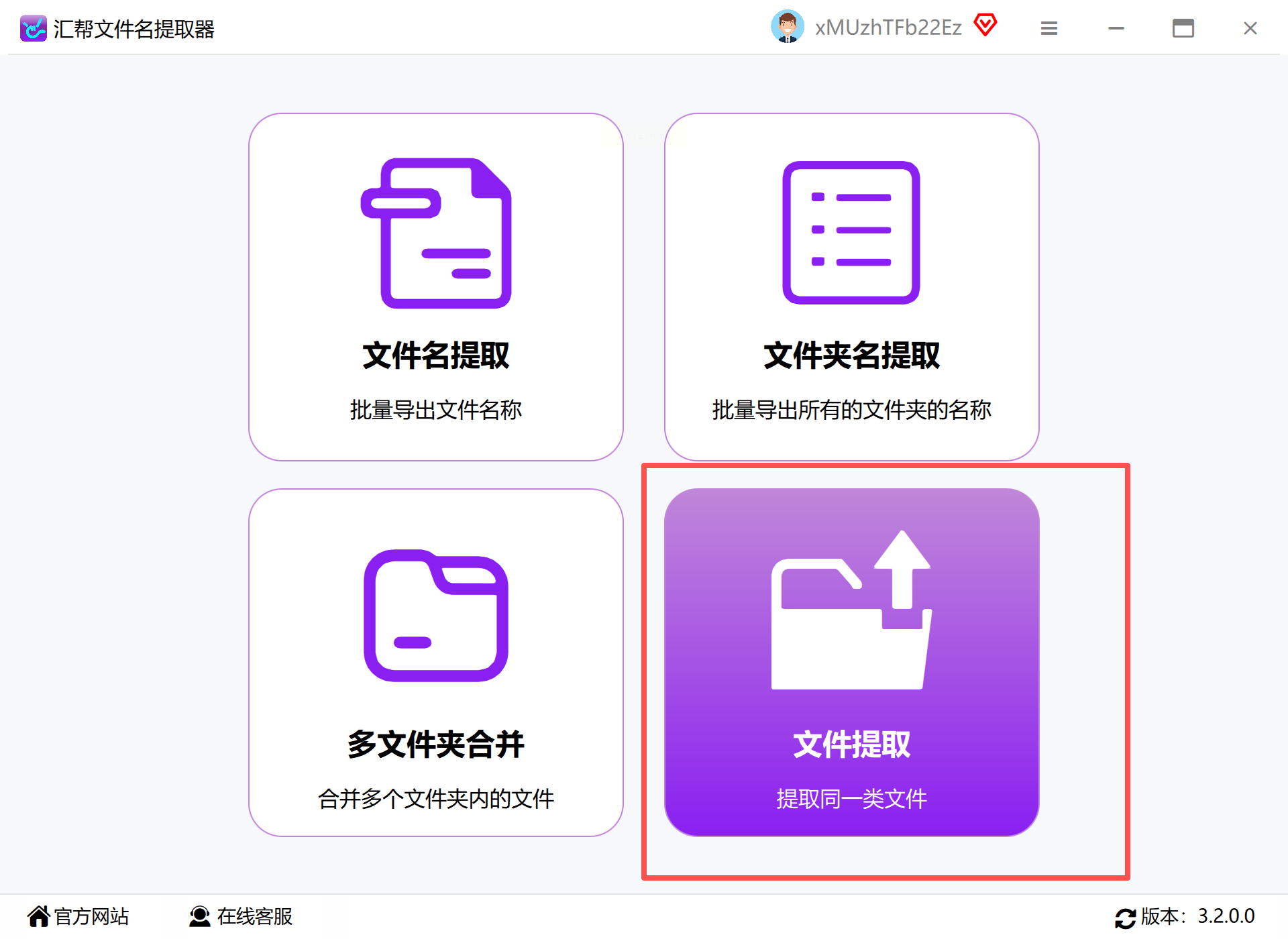
2. 添加目标文件夹
在提取界面中,点击"添加文件夹"按钮,可通过浏览目录树选择包含JPG图片的父文件夹。若图片分散在多个独立文件夹中,可重复点击添加按钮,一次性导入所有相关文件夹。软件会自动记录添加的路径信息,避免重复操作。
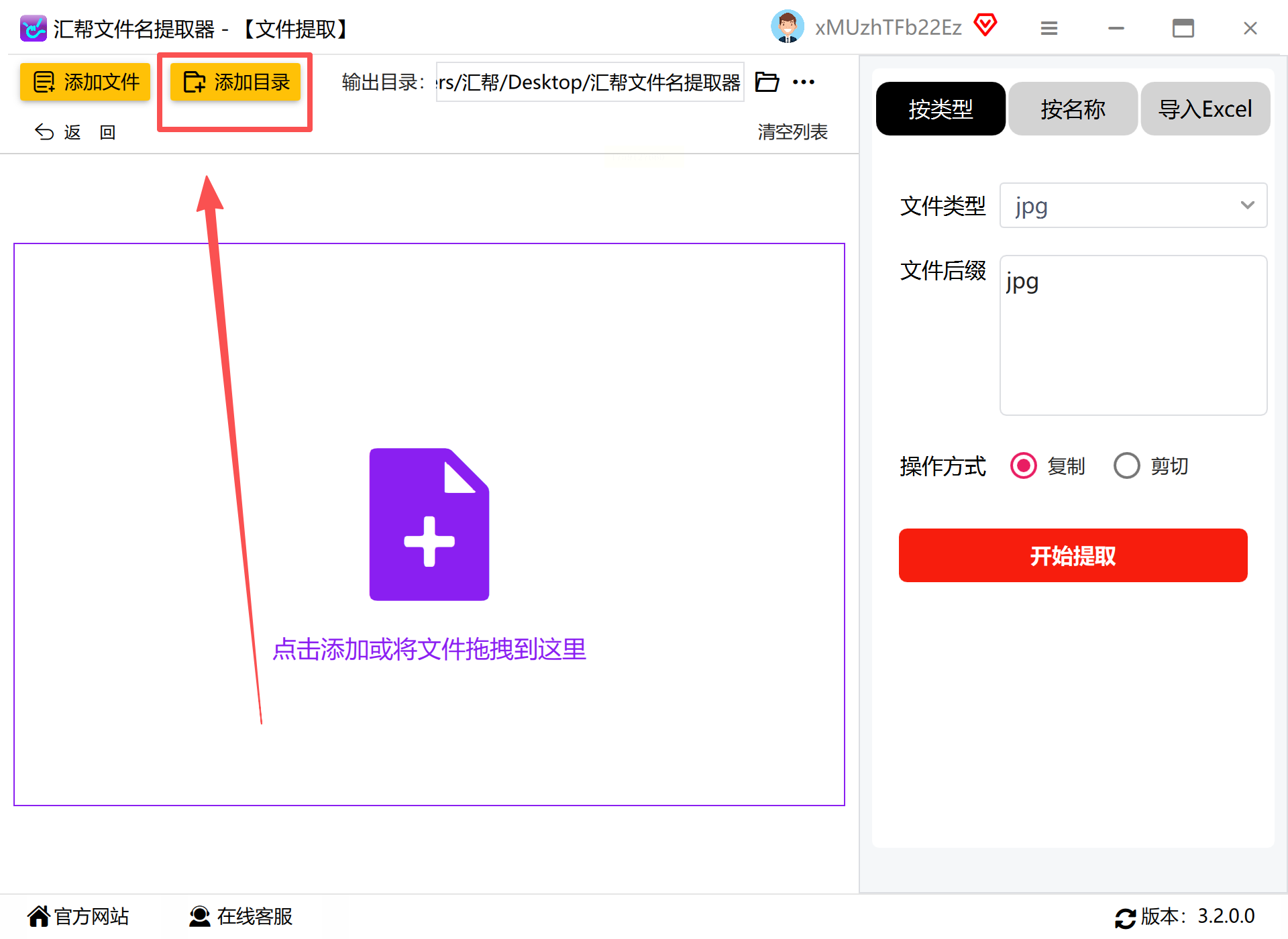
3. 精准设置文件类型
在"文件类型"下拉菜单中选择"JPG"(含JPEG格式),工具会自动过滤其他文件类型。值得注意的是,软件支持自定义扩展名设置,若遇到特殊命名的JPG文件(如.JPE、.JFIF),可在设置中手动添加,确保提取完整性。
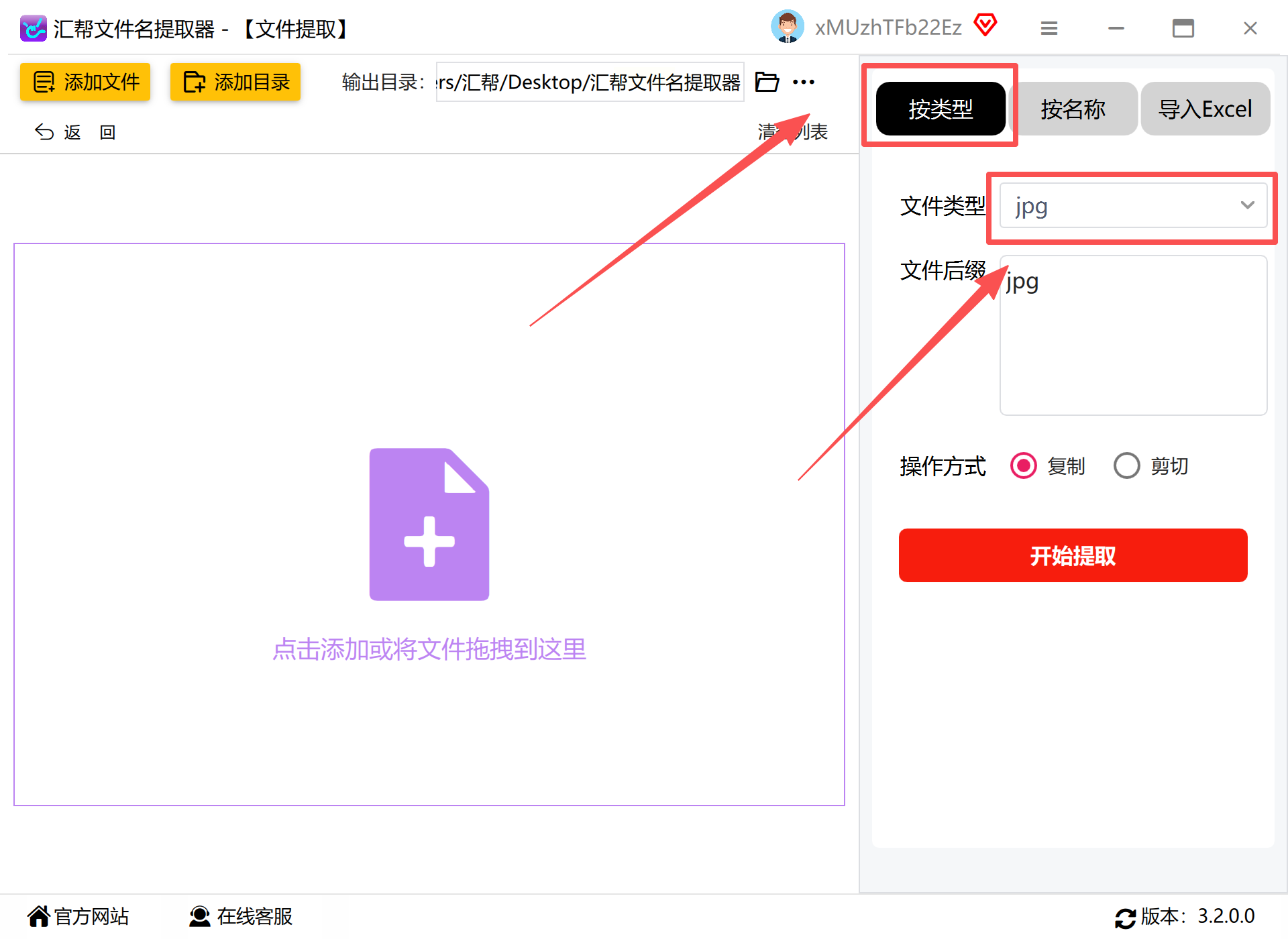
4. 配置输出路径
点击"浏览"按钮指定提取后文件的存放位置,建议创建新文件夹以避免覆盖原始文件。软件支持按文件夹层级自动生成子目录,或直接汇总到单一目录,用户可根据需求灵活选择。
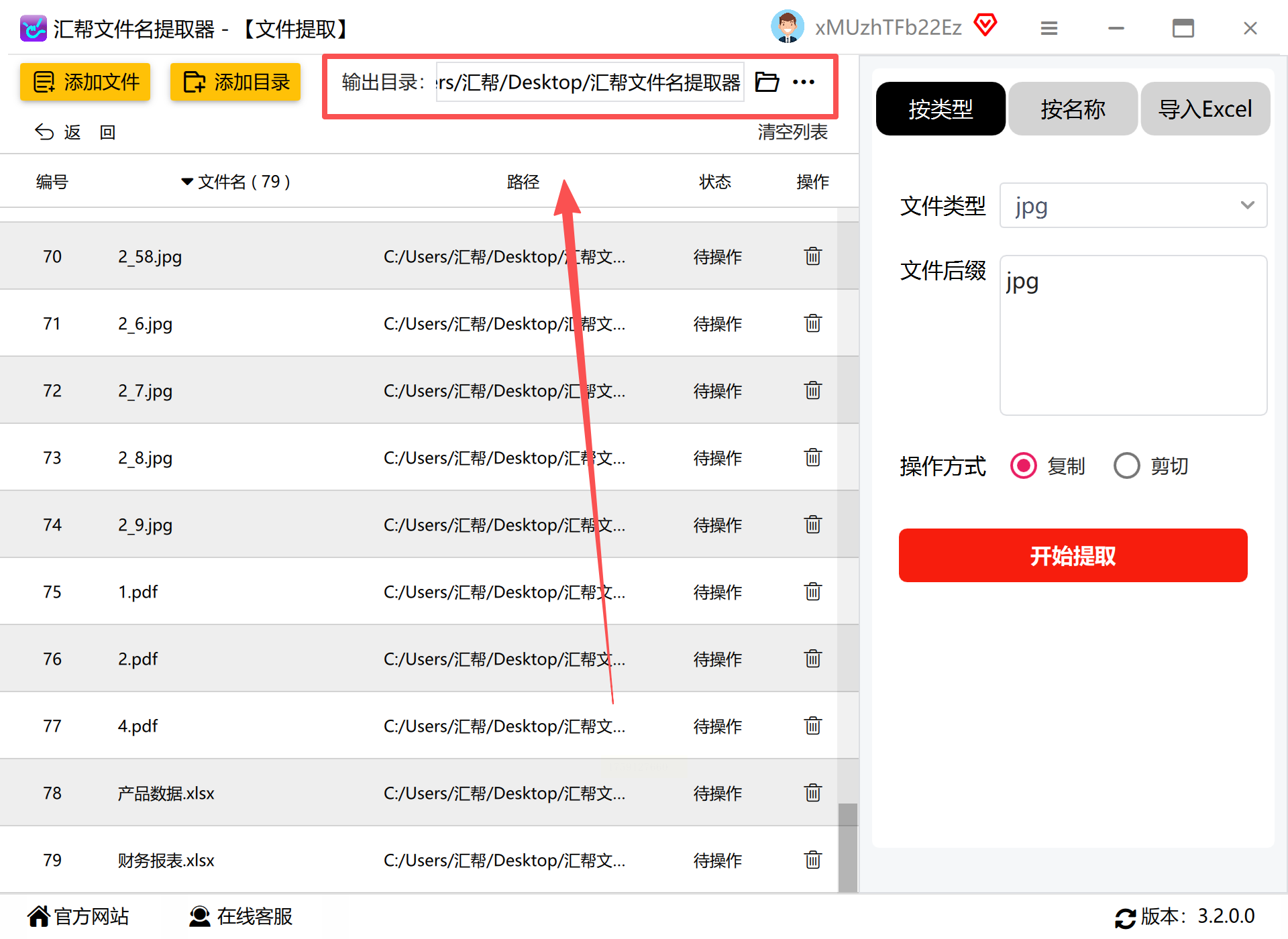
5. 执行提取操作
确认设置无误后,点击"开始提取"按钮,工具将显示实时进度条。对于大量文件(如1000+张图片),提取速度取决于硬盘性能,一般每分钟可处理数百张图片。操作过程中不会弹出广告窗口,界面保持简洁专注。
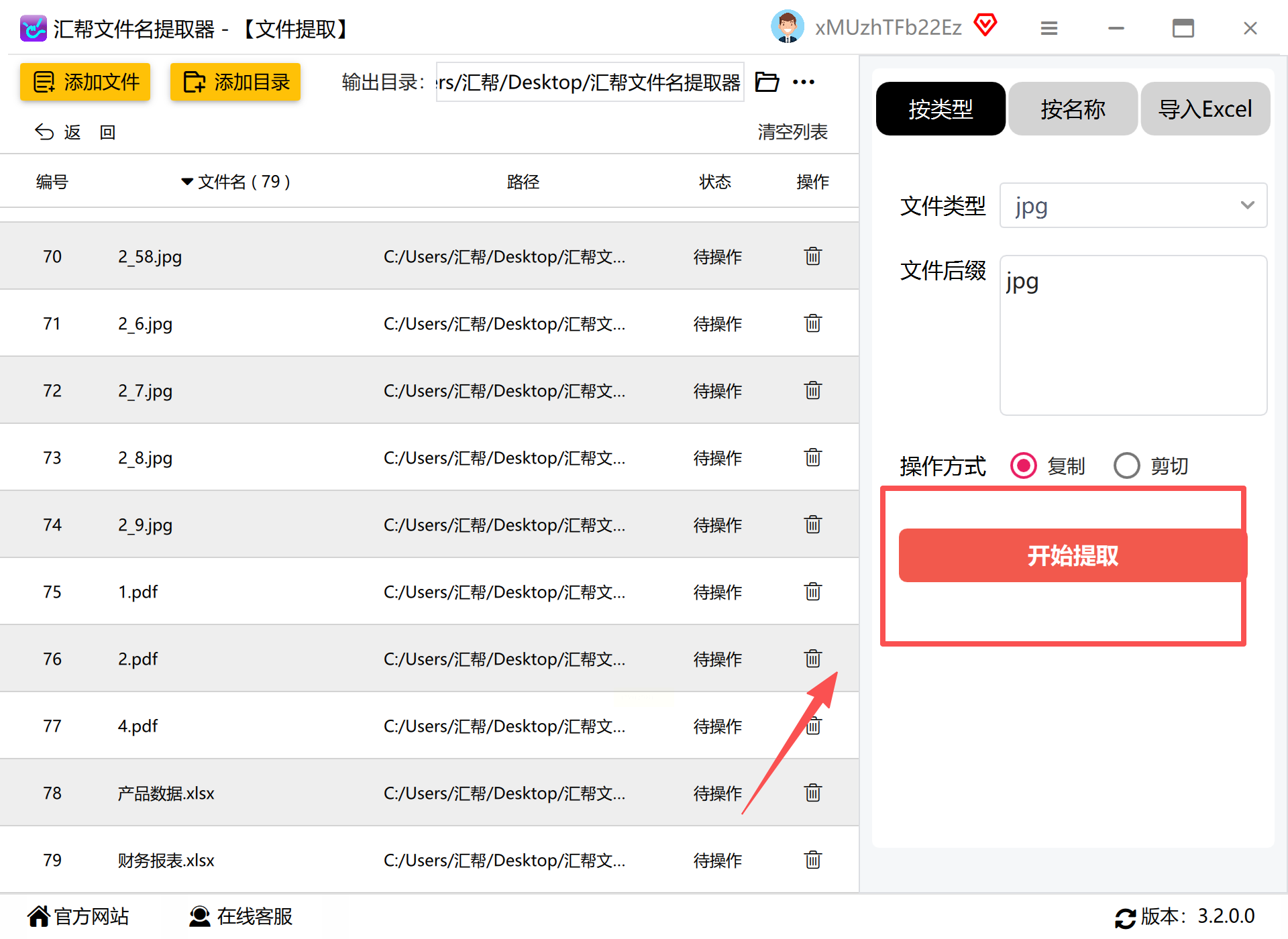
6. 结果验证与管理
提取完成后,软件会自动打开目标文件夹。此时建议检查文件列表,确认所有JPG图片均被正确提取。若有遗漏,可重新执行提取并开启"重复文件检测"功能,避免同名文件覆盖。软件还提供"预览"功能,支持快速查看提取结果。
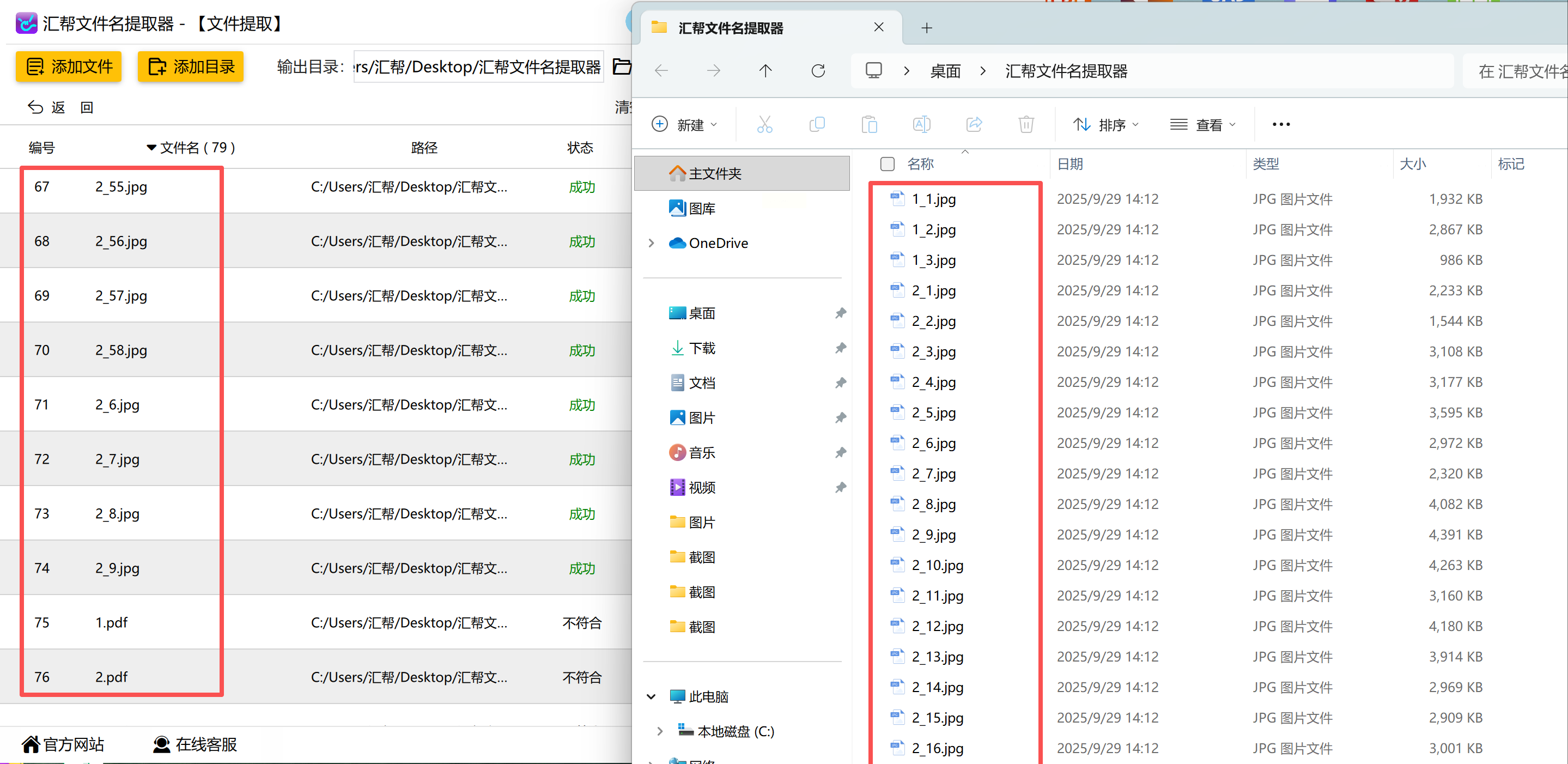
ReaConverter以强大的图片转换能力著称,支持600+种格式互转。其优势在于:
- 格式兼容性:除JPG外,可同时处理PNG、GIF等格式,适合需要格式转换的场景
- 批量编辑功能:转换时可同步调整尺寸、旋转图片、添加水印
- 高级过滤规则:支持按日期、大小等条件筛选文件,提升提取精准度
操作步骤:拖放文件夹至主界面→选择输出格式为JPG→设置参数→点击转换。适合需二次编辑图片的专业用户,但界面稍复杂。
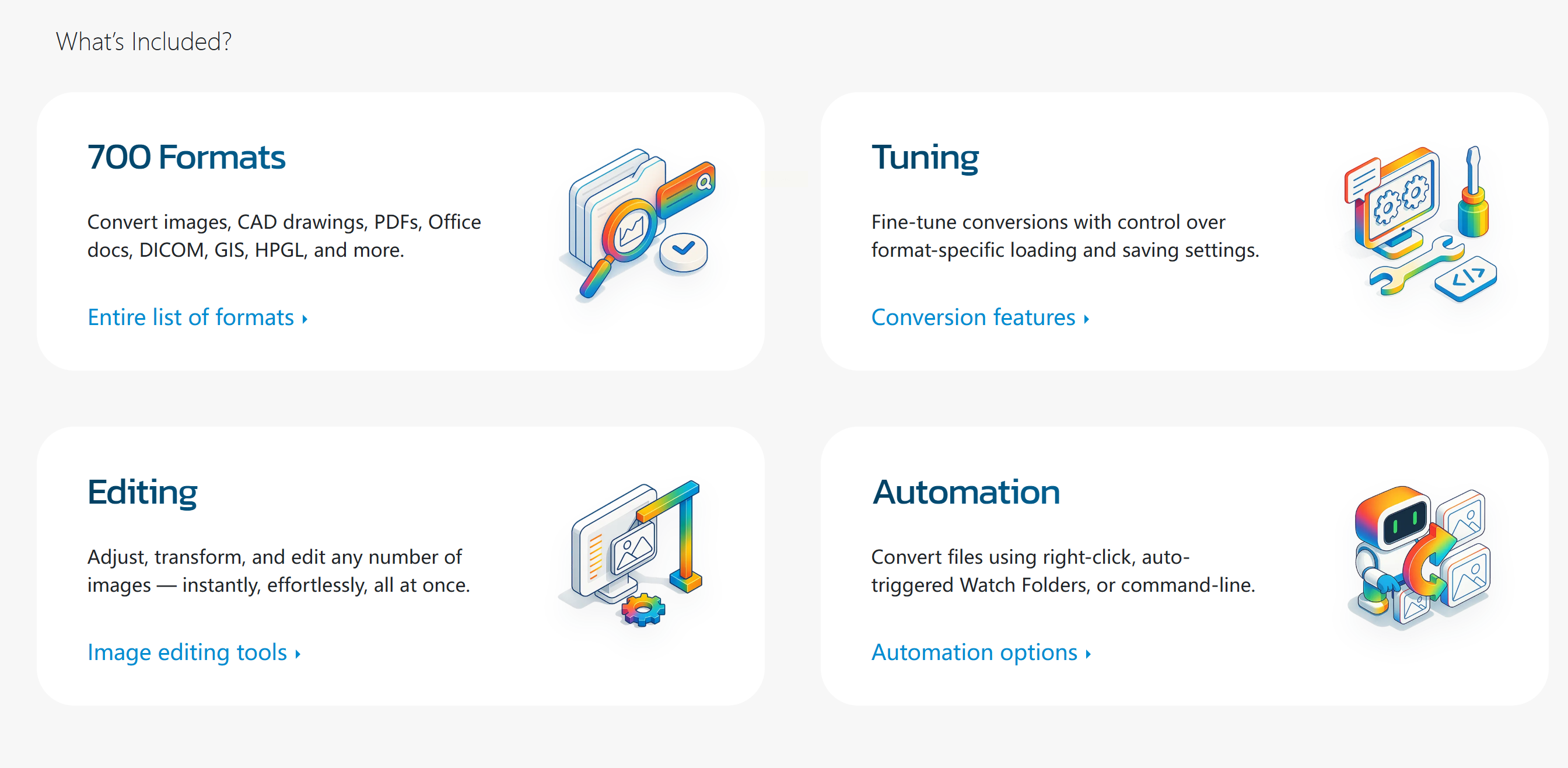
专为PIC转JPG设计,操作极简:
- 一键转换:无需复杂设置,默认输出JPG格式
- 文件夹批量处理:支持拖放导入整个目录,自动递归扫描子文件夹
- 体积小巧:安装包不足5MB,启动速度快
局限:功能较单一,仅支持PIC与JPG互转,扩展性较弱。适合简单的格式转换需求。
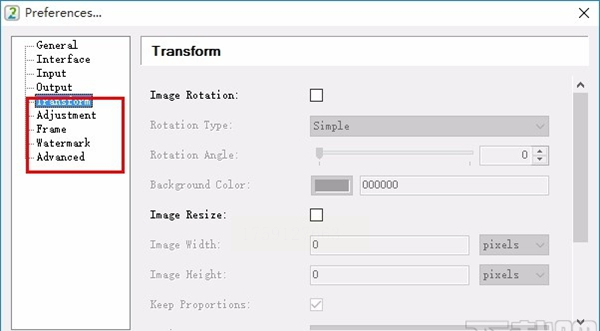
集成Windows右键菜单功能,适合频繁处理图片的用户:
- 右键转换:在资源管理器直接右键点击图片,选择转换格式
- 批量转换选项:支持按文件夹、按格式筛选
- 格式互转:支持PNG、WEBP、BMP等常见格式转JPG
注意:仅支持Windows系统,需安装额外插件实现批量处理。
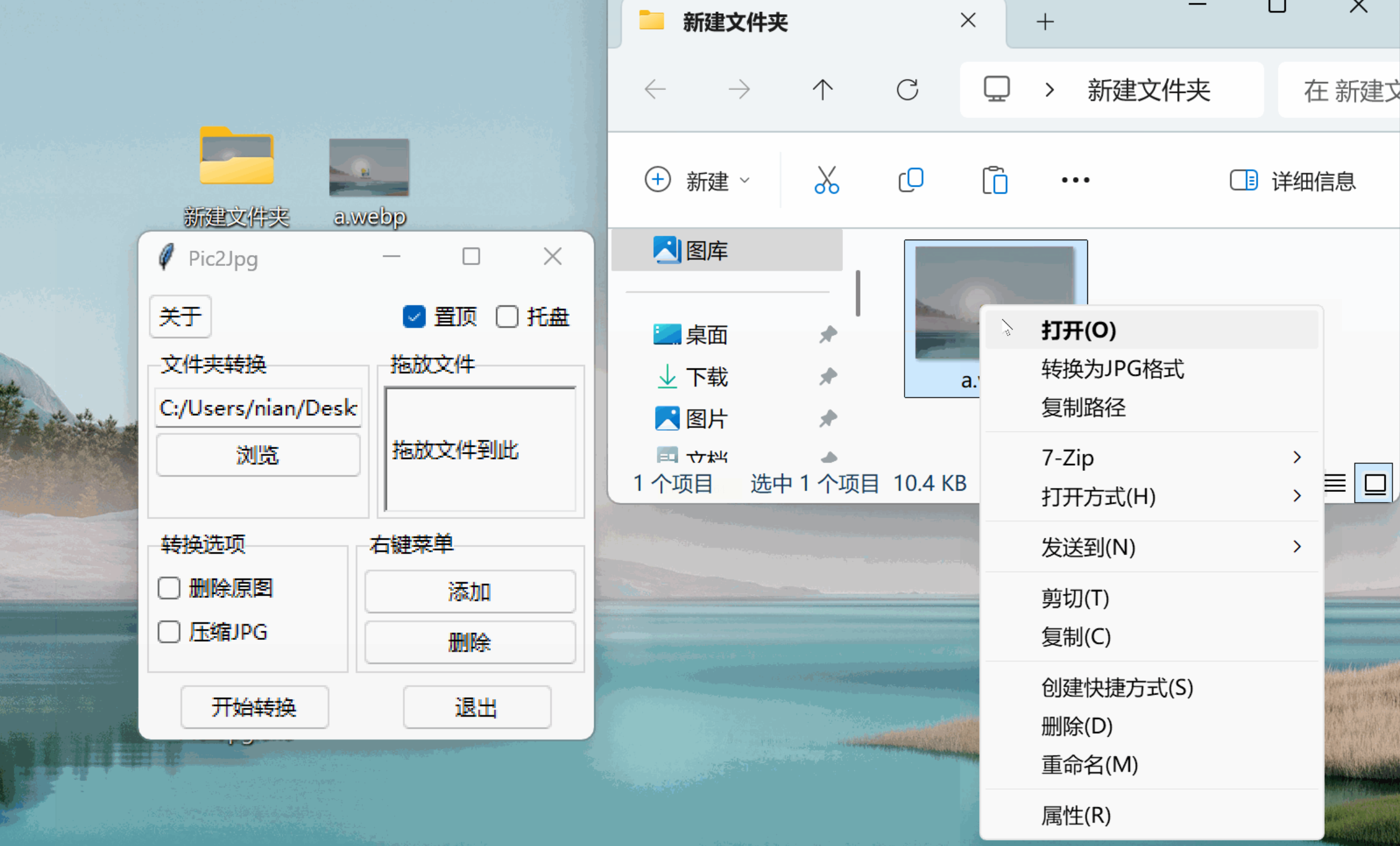
适用于需要保留主体的场景(如证件照、产品图提取):
- AI智能识别:自动检测图片主体并提取
- 双模式处理:单张/批量处理,保留原始背景或生成透明底
- macOS专属:针对苹果系统优化,界面简洁
局限:仅限macOS平台,提取纯JPG文件需单独处理格式转换。
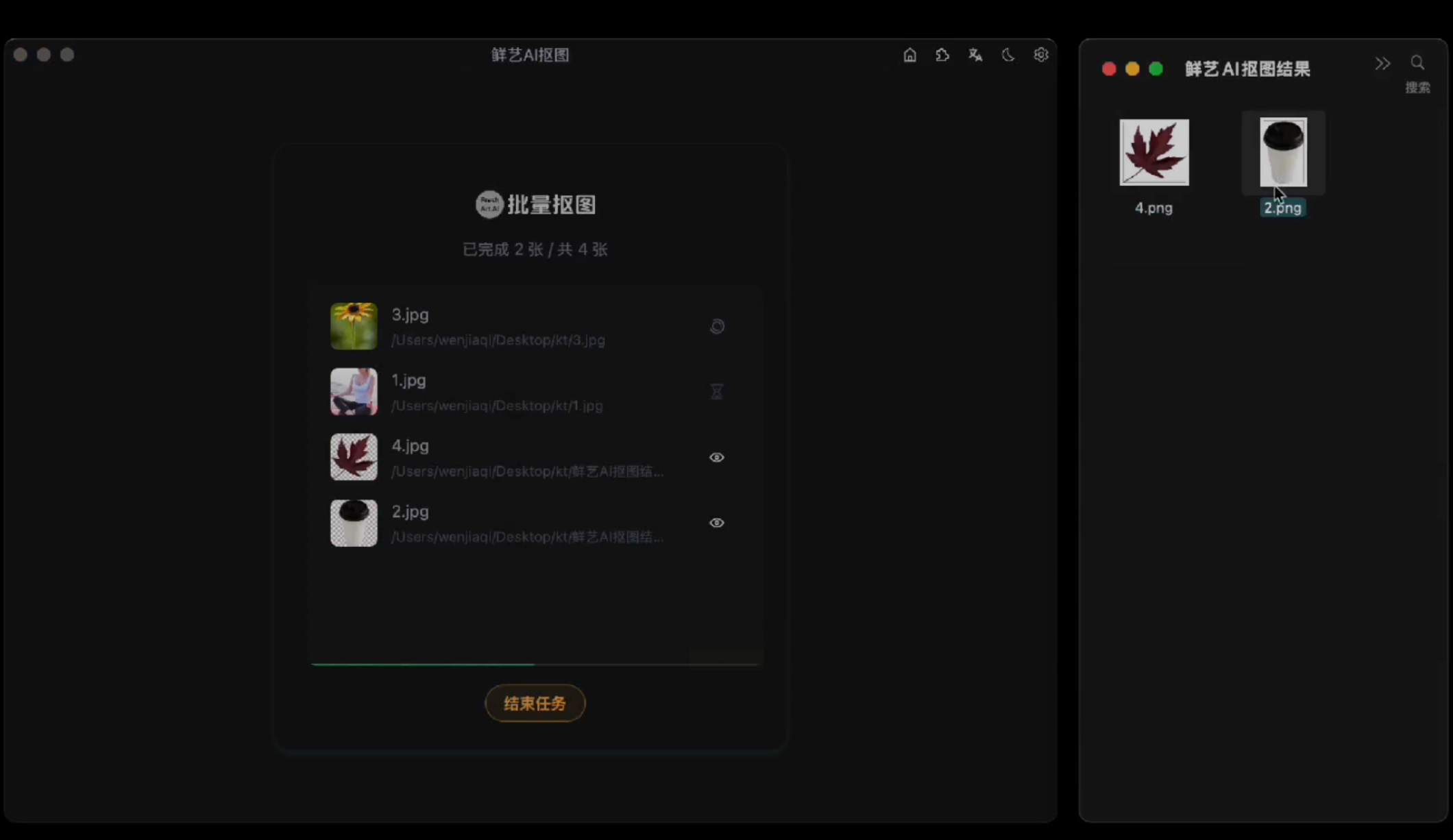
无论您是日常办公整理素材,还是摄影爱好者管理照片库,合理运用这些工具都能让文件管理工作从繁琐变得轻松。记住,高效的文件处理不仅能节省时间,更能提升工作质量与数字生活的有序性。根据实际需求选择工具,结合本文介绍的操作步骤,即可轻松完成多文件夹JPG图片的提取与整理。
如果想要深入了解我们的产品,请到 汇帮科技官网 中了解更多产品信息!
没有找到您需要的答案?
不着急,我们有专业的在线客服为您解答!

请扫描客服二维码